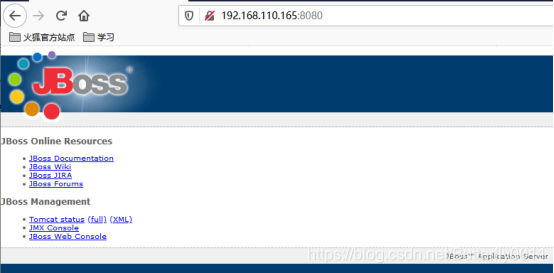配置JDK 环境
1.压缩包jdk-8u171-linux-x64.tar.gz,解压到/usr/local/目录,并将目录重命名为jdk1.8
cd /usr/local/java
tar –zxvf jdk-8u171-linux-x64.tar.gz
mv jdk1.8.0_171 jdk1.8
2.配置环境变量
在/etc/profile文件中添加以下内容:
JAVA_HOME=/usr/local/java/jdk1.8/
JRE_HOME=/usr/local/java/jdk1.8/jre
PATH=$PATH:$JAVA_HOME/bin:$JRE_HOME/bin
CLASS_PATH=.:$JAVA_HOME/lib/dt.jar:$JAVA_HOME/lib/tools.jar:$JRE_HOMR/lib
export JAVA_HOME JRE_HOME PATH CLASS_PATH
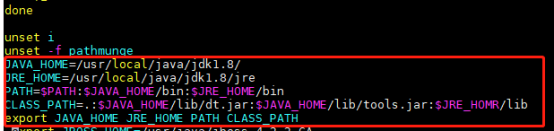
:wq 保存
source /etc/profile
3.验证
java -version

安装Jboss
1.首先创建一个安装文件夹,新建/usr/java,命令:mkdir /usr/java,上传文件jboss-4.2.2.GA.zip到此文件夹中

2.执行解压命令,解压:unzip jboss-4.2.2.GA.zip
解压完后,在java目录下发现jboss-4.2.2文件夹
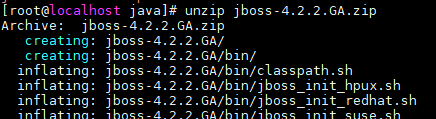
3.配置JBOSS环境变量
vi /etc/profile
输入
export JBOSS_HOME=/usr/java/jboss-4.2.2.GA
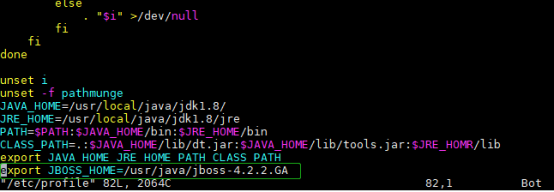
4. 使配置文件生效,输入命令:source /etc/profile
测试下是否配置成功,输入命令:echo $JBOSS_HOME
成功打印出路径,配置环境变量成功
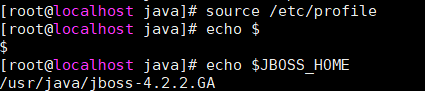
5…运行JBOSS
/usr/java/jboss-4.2.2.GA/bin/run.sh
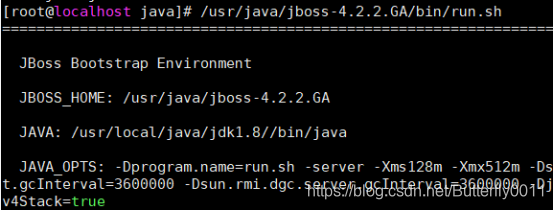
。。。
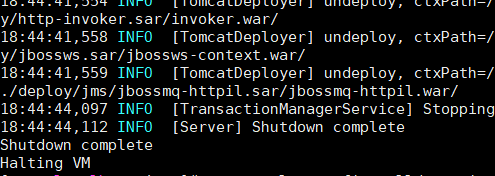
6.打开虚拟机,输入curl 127.0.0.1:8080 (在打开JBss的时候敲这个命令)
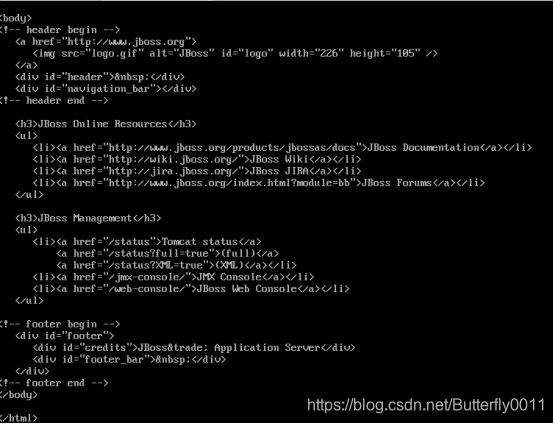
done
7关闭防火墙
systemctl stop firewalld.service
setenforce 0
vim /usr/java/jboss-4.2.2.GA/server/default/deploy/jboss-web.deployer/server.xml

将${jboss.bind.address}修改为0.0.0.0(不去大括号)
before

now
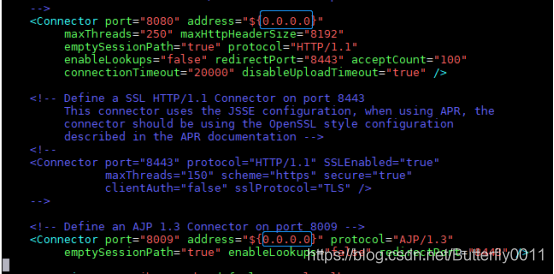
9 .运行JBOSS
/usr/java/jboss-4.2.2.GA/bin/run.sh
打开浏览器,输入http://192.168.110.218:8080